Istnieje kilka sposobów na tłumaczenie konkretnego słowa na stronie internetowej WordPress bez użycia wtyczki:
- Możesz edytować plik językowy (np. pl_PL.po) w katalogu językowym swojego motywu lub wtyczki. Plik ten zawiera tłumaczenia różnych fraz, które można edytować.
- Jeśli twoja strona internetowa korzysta z plików .mo, Możesz użyć narzędzi do edycji plików .mo takich jak poedit, które pozwala na edytowanie tłumaczeń bezpośrednio.
- Możesz również dodać kod do pliku functions.php swojego motywu, aby dodać tłumaczenie przy użyciu funkcji __() i _e(). Kod będzie wyglądał mniej więcej tak:
function custom_translate_word($translated) {
$translated = str_replace(‘Słowo do przetłumaczenia’, ‘Tłumaczenie’, $translated);
return $translated;
}
add_filter(‘gettext’, ‘custom_translate_word’);Jezeli chcesz przetłumaczyć więcej niż jedno słowo w różnych miejscach na stronie możesz użyć kodu w functions.php:
add_filter( ‘gettext’, ‘text_translate_woocommerce_strings’, 999, 3 );
function text_translate_woocommerce_strings( $translated, $untranslated, $domain ) {
switch ( $translated) {
case ‘tekst do przetłumaczenia’ :
$translated = ‘tekst przetłumaczony’;
break;
case ‘tekst do przetłumaczenia 2 ‘ :
$translated = ‘tekst przetłumaczony 2’;
break;
}
}
Pamiętaj, że te metody dotyczą tylko tłumaczenia występujących w kodzie (np. w nagłówku, stopce), nie w kontentach wpisów czy stron. Aby tłumaczyć zawartość, należy użyć narzędzia do tłumaczenia treści np. pluginu.
Najpopularniejsze wtyczki do tłumaczenia stron WordPress to:
- WPML (The WordPress Multilingual Plugin): To jedna z najbardziej kompleksowych wtyczek, umożliwiająca zarządzanie wielojęzycznymi treściami i kompatybilna z większością motywów i wtyczek.
- Polylang: Ta wtyczka pozwala na tworzenie wielojęzycznej strony internetowej, oferując łatwe zarządzanie różnymi językami.
- Loco Translate: Oferuje wygodne narzędzie do tłumaczenia motywów i wtyczek bezpośrednio w panelu administracyjnym WordPressa.
- TranslatePress: Użytkownicy cenią ją za prostotę obsługi i możliwość tłumaczenia treści bezpośrednio z front-endu strony.
Możesz dodać własne tłumaczenia dodając kod do pliku functions.php w Twoim motywie. Użyj funkcji __() lub _e() do tłumaczenia poszczególnych łańcuchów tekstu. Przykład:
function my_theme_translate_string() {
_e(‘Hello, World!’, ‘my-text-domain’);
}
Pamiętaj o utworzeniu i użyciu odpowiedniego text domain (domeny tekstowej).
Aby przygotować szablon do tłumaczenia:
- Użyj funkcji gettext (__(), _e()) dla wszystkich łańcuchów tekstowych w kodzie PHP.
- Utwórz pliki .po i .mo, które zawierają tłumaczenia, używając narzędzi takich jak Poedit.
- Zdefiniuj ‘text domain’ w nagłówku motywu.
Do zarządzania tłumaczeniami wybierz odpowiednią wtyczkę (jak WPML lub Polylang), która umożliwi zarządzanie różnymi wersjami językowymi. Utrzymuj spójność terminologii i stylu we wszystkich tłumaczeniach. Regularnie aktualizuj tłumaczenia, szczególnie po aktualizacjach treści lub wtyczek.
Tak, istnieją automatyczne rozwiązania:
- Google Language Translator: To prosty sposób na dodanie automatycznego tłumaczenia strony za pomocą Google Translate.
- Weglot: Integracja z WordPress, która oferuje automatyczne tłumaczenia oraz możliwość ręcznych poprawek.
Pamiętaj, że automatyczne tłumaczenia mogą nie zawsze być dokładne, dlatego zaleca się ręczne sprawdzenie i ewentualne korekty.
- Używaj Dziecięcych Motywów (Child Themes): Jeśli wprowadzasz zmiany w tłumaczeniach motywów, zaleca się korzystanie z dziecięcych motywów, aby uniknąć utraty tłumaczeń podczas aktualizacji.
- Regularne Aktualizacje: Aktualizuj pliki tłumaczeń (.po i .mo) po każdej aktualizacji motywu lub wtyczki, ponieważ mogą one wprowadzać nowe łańcuchy tekstowe.
- Zautomatyzowane Narzędzia: Korzystaj z narzędzi takich jak Loco Translate, które ułatwiają zarządzanie i aktualizowanie tłumaczeń bezpośrednio z panelu administracyjnego WordPress.
- Spójność: Utrzymuj spójność terminologii i stylu w całym serwisie, zarówno w treściach statycznych, jak i dynamicznych.
- Kontekst: Upewnij się, że tłumacz rozumie kontekst treści, co jest kluczowe dla dokładności tłumaczenia.
- Wtyczki do Zarządzania Tłumaczeniami: Używaj wtyczek jak WPML lub Polylang, które pozwalają na łatwe zarządzanie wielojęzycznymi treściami.
Tak, większość popularnych konstruktorów stron (np. Elementor, Beaver Builder) jest kompatybilna z wtyczkami do zarządzania tłumaczeniami. Warto jednak sprawdzić, czy wybrany konstruktor stron wspiera tłumaczenia i czy jest kompatybilny z wybraną wtyczką do tłumaczenia.
Złożoność Produktów: Tłumaczenie różnych wariantów produktów, atrybutów i kategorii może być skomplikowane.
Waluty i Podatki: Zarządzanie różnymi walutami i stawkami podatkowymi dla różnych regionów.
Prawne i Kulturowe Różnice: Należy uwzględnić lokalne regulacje prawne i kulturowe w tłumaczeniach.
Integracja z Wtyczkami: Upewnienie się, że wszystkie wtyczki e-commerce są kompatybilne z wtyczką wielojęzyczną.
SEO w Różnych Językach: Optymalizacja SEO dla każdej wersji języcznej strony wymaga osobnego podejścia.
Aby przetłumaczyć frazę na frontendzie swojej strony internetowej możesz edytować plik językowy w katalogu językowym swojego motywu lub wtyczki. Możesz również użyć narzędzi takich jak poedit, albo dodać kod do pliku functions.php swojego motywu który będzie wyszukiwał i podmieniał dane słowo. Więcej szczegółów na temat tłumaczeń stron internetowych i metod translacji możesz przeczytać w artykule Jak przetłumaczyć stronę internetową.
Aby zmienić język panelu administracyjnego w WordPressie, możesz:
- Zmienić język w ustawieniach konta użytkownika
- Zainstalować wtyczkę językową
- Wyedytować pliku wp-config.php
Szczegółowe informacje na temat tych trzech kroków opisaliśmy w temacie Metod tłumaczenia panelu administracyjnego wordpress